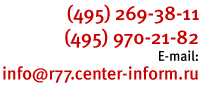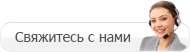Если при установке личного сертификата с ruToken или eToken в ОС Windows 7
сертификат не устанавливается, воспользуйтесь данной инструкцией.
- Запустите программу КриптоПро CSP:
(Пуск > Настройка > Панель управления > КриптоПро CSP или Пуск > Панель управления > КриптоПро CSP ) - Перейдите на закладку "Сервис"
- Нажмите "Просмотреть сертификаты в контейнере"

- Далее нажмите кнопку "Обзор"

- В появившемся окне будет отображен список ключевых носителей, на которых присутствуют контейнеры с сертификатами
- В списке считывателей выберете контейнер с которого необходимо установить сертификат. Затем нажмите кнопу "Ок"

- В открывшемся окне нажмите кнопку "Далее"

- Если откроется окно "Введите pin-код для контейнера", необходимо ввести Pin-код для носителя.
- Pin-коды По умолчанию:
- ruToken 12345678
- eToken 1234567890

- В открывшемся окне нажмите кнопку "Свойства"

- Перейдите во вкладку "Состав", нажмите "Копировать в файл..."

- В открывшемся окне мастера экспорта сертификатов нажмите Далее"

- В следующем окне выберите пункт "Не экспортировать закрытый ключ", нажмите "Далее"

- В следующем окне выберите пункт "Файлы в DER-кодировке", нажмите "Далее"

- В открывшемся окне нажмите "Обзор", введите имя файла, нажмите "Сохранить"

- Нажмите "Далее"

- Нажмите "Готово"

Установка личного сертификата
После того, как вы скопировали сертификат, закончите установку сертификата с помощью данной инструкции -
"Как установить сертификат с использованием ruToken?".